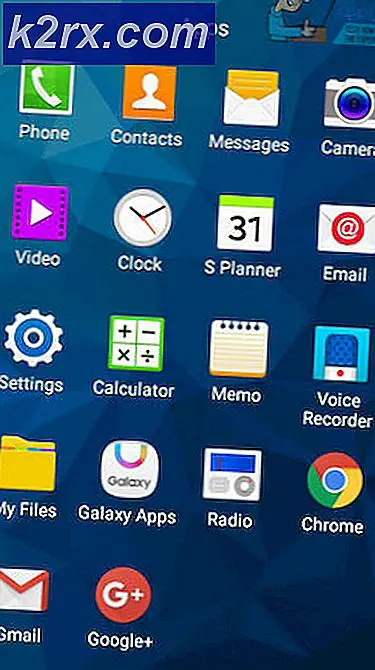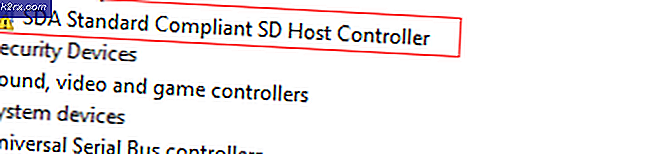Hoe Screen Mirroring voor een pc in te stellen
Screen Mirroring (ook wel screencasting genoemd ) stelt u in staat om draadloos foto's, video's, films, presentaties en games van een laptop / desktopscherm naar een groot scherm te stralen. De term groot scherm verwijst meestal naar een HDTV / 4KTV, maar u kunt ook de inhoud casten naar een mediaprojector (als deze HDMI- of draadloze ondersteuning heeft).
In deze gids zal ik u de beste methoden voor het uitvoeren van schermspiegeling op een pc voorstellen . Als u een recente pc en een smart-tv hebt, kunt u uw inhoud mogelijk naar een groter scherm casten zonder dat u een externe adapter hoeft aan te schaffen.
Als u op zoek bent naar een manier om draadloos schermen te spiegelen van een pc naar een groter scherm, volgt u een van de onderstaande methoden. Als u geen geld wilt uitgeven aan een extra adapter, volgt u methode 1 en controleert u of uw apparatuur dit ondersteunt.
Methode 1: Draadloos uw laptop / pc naar een tv sturen (geen adapter)
Als je laptop relatief nieuw is (je hebt hem in de afgelopen 3-4 jaar gekocht), is de kans groot dat deze de Miracast-technologie ondersteunt - dit is wat nodig is om inhoud zonder pc-adapter vanaf een pc naar een tv te casten.
Deze methode werkt alleen op Windows 8.1 en Windows 10, en je hebt een slimme tv nodig om mee te werken. Om dit te laten werken, moet u beschikken over de nieuwste draadloze stuurprogramma's van Micracast die worden afgehandeld door WU (Windows Update). Zorg er daarom voor dat uw besturingssysteem up-to-date is om ervoor te zorgen dat de stuurprogramma's zijn geïnstalleerd.
Opmerking: houd er rekening mee dat het installeren van de nieuwste OS-updates niet garandeert dat deze methode zal werken. De Miracast-technologie wordt waarschijnlijk niet ondersteund op oudere laptops en pc's.
Volg de onderstaande stappen om uw laptop zonder adapter op een Smart Tv te spiegelen:
- Zorg ervoor dat zowel uw pc als uw smart-tv op hetzelfde draadloze netwerk zijn aangesloten.
- Druk op uw pc / laptop op Windows-toets + P om het projectmenu te openen .
- Klik in het nieuw weergegeven menu op Verbinden met een draadloos beeldscherm .
Opmerking: als u de knop Verbinding maken met een draadloos scherm niet kunt zien, betekent dit dat de Micracast-technologie niet wordt ondersteund door uw pc / laptop. In dit geval moet u Methode 2 gebruiken . - Wacht tot de installatie uw draadloze netwerk scant op slimme apparaten die compatibel zijn met schermspiegeling en klik op uw Smart TV.
- Wacht tot je laptop / pc-scherm wordt gespiegeld op je tv. Afhankelijk van uw tv- model moet u mogelijk op de verbinding op uw tv staan.
- Uw scherm moet binnen enkele seconden worden gespiegeld. Als je het wilt uitschakelen, druk je opnieuw op de Windows-toets + P en klik je op de knop Verbinding verbreken .
Methode 2: Draadloos uw laptop / pc spiegelen naar een tv (met een adapter)
Er zijn veel verschillende adapters waarmee u uw pc / laptopscherm draadloos kunt spiegelen. Maar als u op zoek bent naar een betrouwbare en kosteneffectieve manier om het te doen, is ScreamBeam Mini2 waarschijnlijk uw beste optie. Dit is gedeeltelijk waar, omdat ScreenBeam Mini2 hetzelfde Micracast-protocol gebruikt als in Methode 1 - welke werkt zeer goed op bijna alle Windows-versies.
ScreamBeam Mini2 is in feite een mini-adapter die u kunt aansluiten op uw HDTV waarmee u uw inhoud draadloos kunt delen. Dit apparaat is compatibel met Windows 8.1, Windows 8, Windows 7, WiDi, tablets, smartphones en Miracast. Het apparaat maakt een directe 2, 4 / 5 Ghz-verbinding, dus u hoeft geen bestaand wifi-netwerk te hebben.
ScreenBeam Mini 2 is compatibel met het volgende:
- Windows 8.1-systemen en mobiele apparaten met Miracast-ondersteuning.
- Windows 10-systemen en mobiele apparaten met Miracast-ondersteuning.
- Windows 7, 8 (of later) systemen met Intel WiDi-software.
- Windows 7, 8 (of later) systemen met een USB-zender en de ScreenBeam Kit-software .
- Android-telefoons en -tablets met native Miracast-ondersteuning (Android 4.2 en hoger).
Dus hoe werkt het? Super-makkelijk.
- Haal de ontvanger, USB-kabel, voedingsadapter en HDMI / 4KTV-verlengkabel uit het pakket van de ontvanger .
- Steek de kleine mannelijke connector van de USB-kabel in de Power-poort van de ontvanger.
- Sluit de ontvanger aan op een beschikbare HDMI-poort op de HDTV / 4KTV.
- Sluit de grote mannelijke connector van de USB-kabel aan op de lichtnetadapter en sluit de lichtnetadapter aan op een stopcontact. Wanneer stappen 1-4 zijn voltooid, moet de hardware worden aangesloten zoals weergegeven in de onderstaande afbeelding: Schakel de HDTV / 4KTV in en stel deze in om de invoer weer te geven van de juiste HDMI-poort die is aangesloten in stap 1.
Controleer of het scherm Gereed voor verbinding is weergegeven op de HDTV.
De ontvanger is nu verbonden met de HDTV-monitor en is klaar voor gebruik.
Om een Windows 8 / 8.1 / 10-computer aan te sluiten:
Ga vanaf het Windows-bureaublad naar het Charms-menu en selecteer Apparaten. U kunt ook de sneltoetsen gebruiken ( Windows-logo + K ).
PRO TIP: Als het probleem zich voordoet met uw computer of een laptop / notebook, kunt u proberen de Reimage Plus-software te gebruiken die de opslagplaatsen kan scannen en corrupte en ontbrekende bestanden kan vervangen. Dit werkt in de meeste gevallen, waar het probleem is ontstaan door een systeembeschadiging. U kunt Reimage Plus downloaden door hier te klikken
Opmerking: op Windows 10 brengt de snelkoppeling ( Windows-logo + K) u rechtstreeks naar het menu Apparaten waar u op de ScreenBeam Mini 2- ontvanger kunt klikken om de verbinding te starten. Als u Windows 10 gebruikt, kunt u direct naar stap 5 gaan. Maar als u de ontvanger niet ziet onder apparaten, volg dan deze link ( hier ) en download de nieuwste beschikbare software. Zorg er ook voor dat alles wat u toestaat uw Windows-updates zijn die in behandeling zijn.
Wanneer het menu Apparaten verschijnt, selecteert u Project .
Selecteer een draadloos scherm als het menu Project verschijnt. Windows zal zoeken naar beschikbare apparaten.
Er verschijnt een pc en een apparaatscherm. Klik op Apparaten en selecteer de ontvanger in de lijst die verschijnt.
Het Windows 8.1-apparaat maakt verbinding met de ontvanger .
De HDTV / 4KTTV geeft een bericht weer om de status van de verbinding weer te geven.
Wanneer het laatste scherm, hierboven, wordt weergegeven, heeft het apparaat verbinding gemaakt met de ontvanger . Het scherm van het apparaat moet op de HDTV / 4KTV worden weergegeven.
Weergavemodus
ScreenBeam Mini 2 ondersteunt drie weergavemodi wanneer verbonden met een compatibele draadloze beeldschermtoepassing (Intel WiDi of Windows 8.1 Project, bijvoorbeeld). In Windows (8, 8.1 en 10) drukt u tegelijkertijd op de Windows-logo + P-toetsen om de weergaveopties te starten en de gewenste weergavemodus uit de opties te selecteren.
Duplicaat
De modus Dupliceren wordt gebruikt om dezelfde inhoud tegelijkertijd op het scherm van het apparaat en op de HDTV weer te geven.
Opmerking: er kan een kleine vertraging optreden tussen de inhoud die wordt weergegeven op het HDTV-scherm in vergelijking met het scherm van het apparaat. Dit komt door de huidige stand van de draadloze displaytechnologie.
Uitbreiden
De Extend-modus creëert een enkel, uitgebreid scherm tussen het bronapparaat en de HDTV. In de Extend-modus geeft het slepen van vensters aan de rechterkant van het scherm van het apparaat die vensters op de HDTV weer, terwijl het slepen van vensters aan de linkerkant van het HDTV-scherm ze weergeeft op het scherm van het apparaat. In deze modus kunnen gebruikers geselecteerde inhoud op de HDTV weergeven, terwijl alle andere vensters op het scherm van het apparaat blijven. Wanneer deze modus voor het eerst wordt geselecteerd, geeft de HDTV alleen het Windows-bureaublad weer.
Alleen tweede scherm
In de modus Tweede scherm alleen is de HDTV het enige scherm voor het apparaat. Alle inhoud wordt weergegeven op de HDTV; het scherm van het bronapparaat is leeg.
U kunt dit apparaat bij Amazon kopen door op de knop Kopen hieronder te klikken
Je kunt de ScreenBeam Mini 2 kopen bij Amazon
PRO TIP: Als het probleem zich voordoet met uw computer of een laptop / notebook, kunt u proberen de Reimage Plus-software te gebruiken die de opslagplaatsen kan scannen en corrupte en ontbrekende bestanden kan vervangen. Dit werkt in de meeste gevallen, waar het probleem is ontstaan door een systeembeschadiging. U kunt Reimage Plus downloaden door hier te klikken